-
lg 그램 노트북 마우스 포인터 변경/마우스 커서 바꾸기 방법mobile&internet 2021. 6. 4. 22:07
lg 그램 노트북 마우스 커서 바꾸기 방법에 대해서 알아봅시다.
아무래도 마우스를 사용하다 보면 노트북 화면에 보이는 커서를 본인의 스타일로 커서 포인트 모양을 좀 변경하고 싶을 때가 있습니다. 그럴 때 마우스 커서 크기뿐만 아니라 포인트 색상 등을 윈도우10 설정에서 쉽게 변경을 해줄 수 있습니다.
그램 노트북 마우스 커서 바꾸기

▲윈도우10 시작 버튼을 클릭해서 설정을 실행합니다. 또는 작업표시줄 검색에서 "마우스"로 검색해서 실행해도 됩니다.

▲설정에서 장치(블루투스, 프린터, 마우스)를 클릭합니다.

▲왼쪽 메뉴에서 마우스를 선택하면 오른쪽 화면에서는 마우스의 기본 단추 선택(왼쪽/오른쪽), 커서 속도, 마우스 휠을 돌릴 때 스크롤할 양(한 번에 여러 줄/헌 번에 한 화면씩), 한 번에 스크롤할 줄 수 선택, 비활성 창을 가리킬 때 스크롤 등을 설정해줄 수 있습니다.
마우스 커서 포인트 모양을 변경하고자 한다면 화면 아랫부분에 관련 설정 항목에서 마우스 및 커서 크기 조정을 선택합니다.

▲그럼 마우스 포인터랑 터치 피드백을 쉽게 설정을 해줄 수 있는 화면으로 넘어옵니다. 여기서 마우스 포인트 크기랑 색 변경을 해줄 수 있습니다. 포인터 색 변경 항목에서는 왼쪽부터 흰색/검은색/반전됨/색 사용자 지정 순입니다.

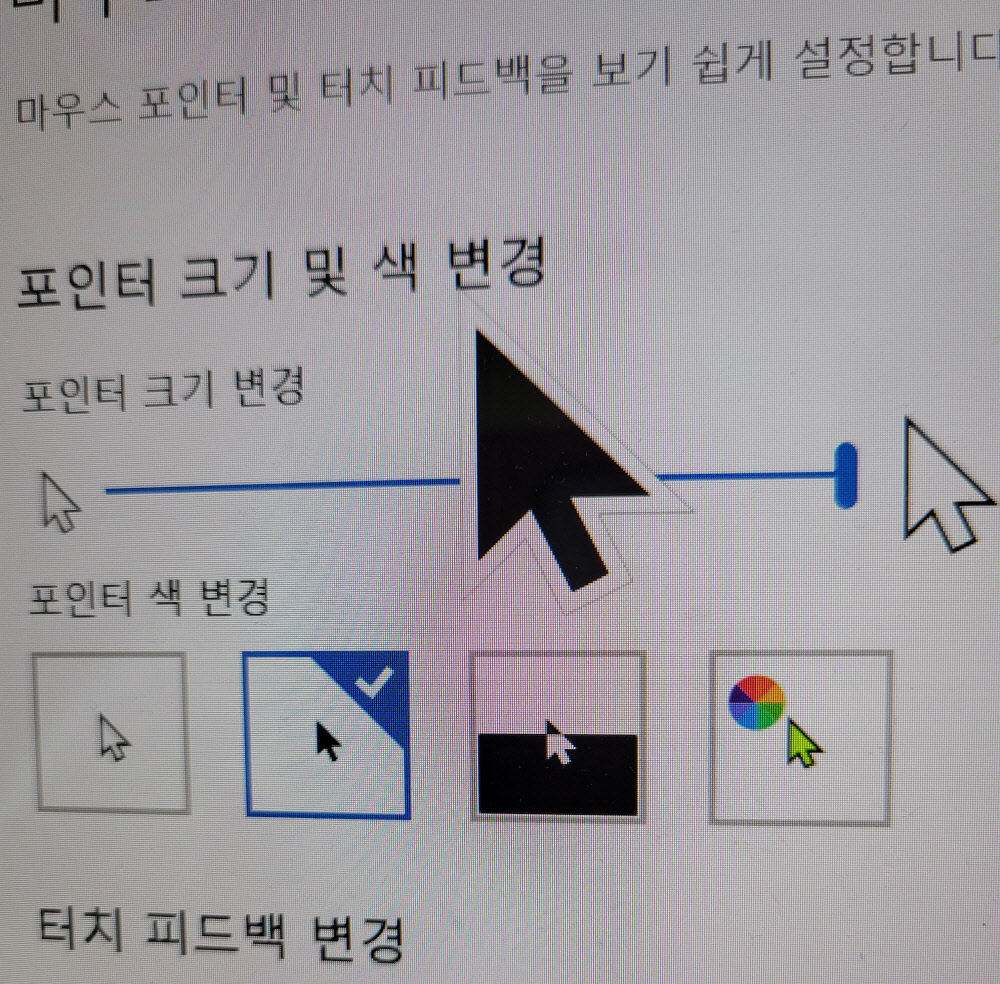
왼쪽 흰색/오른쪽 검정 ▲포인터 크기를 선택하고(화면에서는 크기 15로 해봄) 포인터 색을 선택해주시면 됩니다.


왼쪽 반전됨/오른쪽 사용자 지정 포인터 색 선택 ▲사용자 지정에서는 아래쪽에 사용자 지정 포인터 색 선택을 선택해봅니다.

▲그럼 색을 좀 더 자세하게 직접 지정을 해줄 수 있습니다.
이 외에 추가 마우스 옵션

▲관련 설정에서 추가 마우스 옵션을 선택해봅니다.

▲그럼 마우스 속성 창이 뜹니다. 단추 탭에서는 마우스 오른쪽 단추와 왼쪽 단추 기능 바꾸기, 두 번 클릭 속도, 클릭 잠금사용 등을 설정해줄 수 있습니다.


▲포인터 탭에서는 구성표/사용자 지정을 포인터 옵션 탭에서는 포인터 속도 선택/표시 유형 등을 설정해줄 수 있겠습니다.
엘지 그램 노트북을 사용하는 경우에 윈도우10 마우스 관련 설정에서 커서 포인터 크기와 색상 등을 쉽게 설정해서 사용할 수 있으니 참고해보시길 바랍니다.
[연관 글]
- lg 그램 노트북 숫자 키패드/키보드 안될때 오류 등
반응형